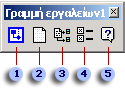Εάν αναπτύσσετε έργα σε Microsoft Visual C++ 6,0 ή Microsoft Visual Basic 6,0, μπορείτε να χρησιμοποιήσετε το πρότυπο διαγράμματος μοντέλου UML στο Microsoft Office Visio για να αντιστρέψετε τους ορισμούς των κλάσεων των έργων σας και, στη συνέχεια, να δημιουργήσετε μοντέλα στατικής δομής UML.
Κατά την εγκατάσταση του Visio, εγκαθίστανται επίσης τα αρχεία βιβλιοθήκης δυναμικής σύνδεσης (DLL) που σας επιτρέπουν να προσαρμόσετε την Visual C++ και τη Visual Basic. Η προσαρμογή προσθέτει μια γραμμή εργαλείων του Visio UML Add-in σε Visual C++ και Visual Basic.
Το πρόσθετο UML του Visio δημιουργεί μια γραμμή εργαλείων στη Visual Basic, την οποία μπορείτε να χρησιμοποιήσετε για την αποσυμπίληση του πηγαίου κώδικα για τη δημιουργία ενός μοντέλου στατικής δομής UML στο πρόγραμμα του Visio. Ανοίξτε το έργο της Visual Basic που περιέχει τον κωδικό που θέλετε να αντιστρέψετε ως μηχανικός, πριν να κάνετε κλικ στο κουμπί της γραμμής εργαλείων.
Το πρόσθετο UML του Visio Visual C++ χρησιμοποιεί αρχεία πληροφοριών περιήγησης για να ΔΗΜΙΟΥΡΓΉΣΕΙ μοντέλα UML. Επομένως, για το Visual C++, πρέπει να δημιουργήσετε ένα αρχείο πληροφοριών περιήγησης όταν δημιουργείτε το έργο με πηγαίο κώδικα που θέλετε να αντιστρέψετε μηχανικός.
Τα στοιχεία κώδικα αποσυμπίλησης του μοντέλου σας εμφανίζονται στην προβολή δέντρου της εξερεύνησης του μοντέλου UMLτου Visio, από την οποία μπορείτε να σύρετε τα εικονίδια σε μια σελίδα σχεδίου για να δημιουργήσετε διαγράμματα στατικής δομής.
Μπορείτε να αποκτήσετε πρόσβαση στις ιδιότητες των στοιχείων UML κάνοντας διπλό κλικ στην επιλογή εικονίδια στην προβολή δέντρου ή τα σχήματα στη σελίδα σχεδίου.
Σημείωση: Η αντιστοίχιση γλώσσας και οι υποστηριζόμενες δομές γλώσσας για την αντίστροφη μηχανική Visual C++ και Visual Basic δεν είναι ίδιες.